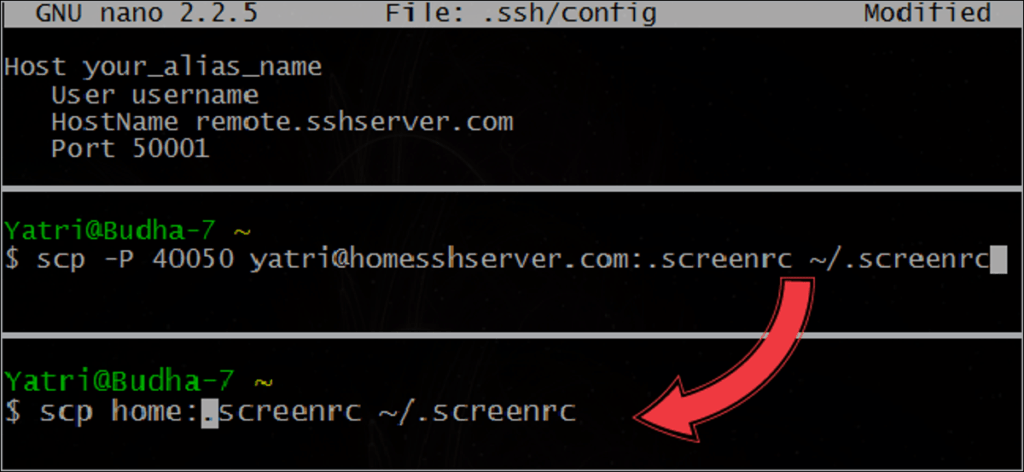Este consejo es para usuarios de Linux y SSH que a menudo inician sesión en sistemas remotos. Tener que escribir la misma información una y otra vez es increíblemente repetitivo, pero usando un archivo de configuración SSH hace que el proceso sea mucho más conveniente.
Es bastante fácil de girar
scp –P 50001 username@remote.sshserver.com: somefile ./somefile
ssh –p 50001 username@remote.sshserver.com
en algo rápido:
scp remotehost: un archivo ./a
host remoto ssh
Además de especificar números de puerto, direcciones y nombres de usuario, puede especificar archivos clave, intervalos de tiempo de espera y muchas otras opciones. Todo lo que necesita es un archivo pequeño.
Inicie un editor de texto y apúntelo a este archivo:
~ / .ssh / config
Alternativamente, puede poner el contenido y guardarlo en este archivo, pero es mejor asegurarse de abrirlo si ya existe. Aquí está el formato básico de lo que debe poner (o agregar a lo que tiene).
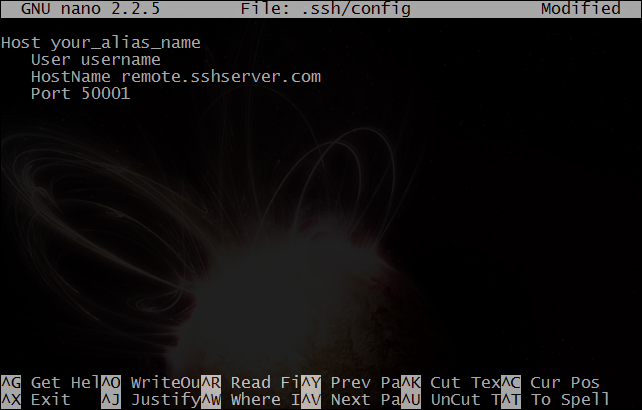
Reemplaza «your_alias_name» con un nombre corto para esta conexión. Algo como «casa», «trabajo» o «asdf» debería ser suficiente. 😉
Sustituya su nombre de usuario y dirección web (o la dirección IP para destinos dentro de su red) en lugar de remote.sshserver.com. Por último, si está utilizando un puerto personalizado (que no sea el 22, el puerto predeterminado), especifíquelo. De lo contrario, puede omitir esta última línea.
Luego creé un par de archivos clave en mi servidor remoto para usar, por lo que no tuve que proporcionar una contraseña cada vez. Para obtener más información, consulte Cómo copiar archivos de forma remota usando SSH sin ingresar su contraseña y pase a “SSH y SCP sin contraseñas” para obtener detalles completos.
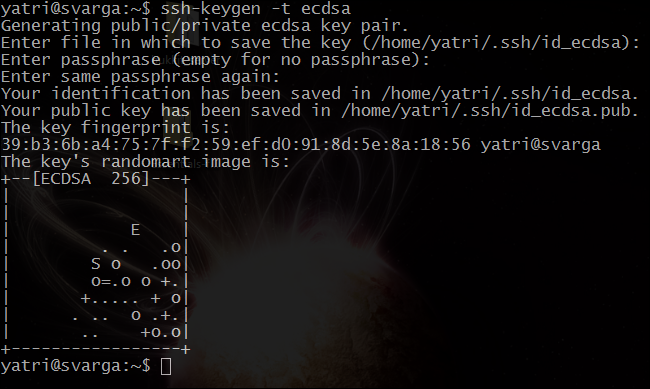
Ahora puede agregar una línea adicional y apuntarla a su archivo de claves.
Archivo de identidad ~ / ruta / a / id_file
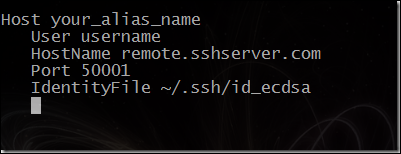
Agreguemos una función de «mantener vivo» a nuestra conexión, ¿de acuerdo? Esto evitará que su conexión termine actualizando su conexión cada X segundos, un número máximo de Y veces:
ServerAliveInterval X
ServerAliveCountMax Y
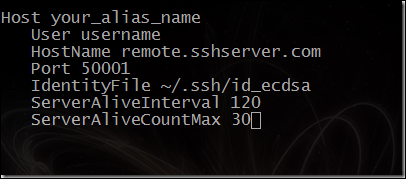
Nuestro ejemplo se actualizará cada 2 minutos durante un máximo de 30 veces consecutivas. Esto significa que dejará de enfriarse después de una hora. Funciona desde su cliente independientemente de lo que haya configurado su servidor.
Puede agregar varios servidores de esta manera agregando otra sección con una sección de host diferente. Y, si desea crear un conjunto de opciones predeterminado, puede establecer el valor de Host en un solo asterisco
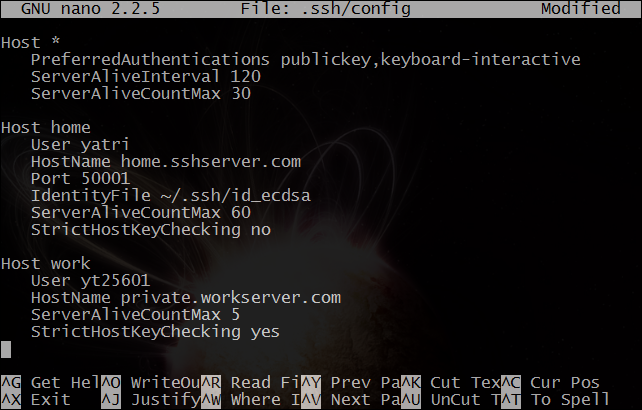
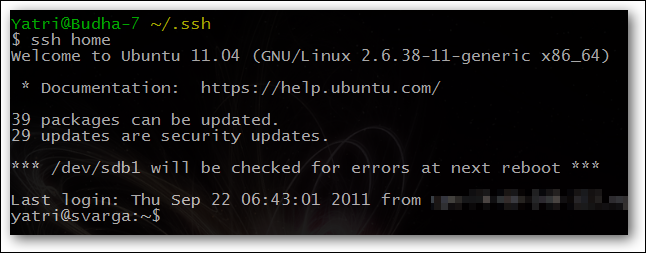
. Aquí hay un gran archivo de ejemplo:
Mucho mejor !
Esto es útil para situaciones en las que crear un alias de bash no es una opción. También facilita el seguimiento de todas sus opciones basadas en SSH (en el lado del cliente) en un solo lugar consolidado. Si planea usarlo para secuencias de comandos, también puede usar
BatchMode sí
para desactivar las solicitudes de contraseña. Por supuesto, aún necesitará autenticarse usando archivos clave. Si desea obtener más información sobre la opción StrictHostKeyChecking, asegúrese de conocer los entresijos de OpenSSH en su PC con Linux. Por supuesto, tiene a su disposición una multitud de opciones en elPágina de manual de OpenSSH
, demasiado.